Загружать необходимую программе информацию можно не только из файла, но и из ресурса. Согласитесь, что намного удобнее, когда программа состоит из минимального количества файлов. И почти каждый пользователь, наверняка так делающий, уже не сможет изменить нужные программе файлы.
Теперь подробнее о том, как создать файл ресурсов.
Для начала в меню Add-Ins (Дополнения) выбираем команду Add-In Manager (Менеджер дополнений). В открывшемся окне, как вы видите, находятся различные дополнения - огромный простор для творчества. Теперь выбираем строку VB 6 Resource Editor и устанавливаем переключатели Loaded/Unloaded (Загружено/Выгружено) и Load on Startup (Загрузить при запуске). Щёлкаем по кнопке OK.
Сейчас нужно запустить эту утилиту. Поэтому в меню Tools (Инструменты) выбираем команду Resource Editor (Редактор ресурсов). Чтобы добавить в файл ресурсов ваш файл (это может быть картинка, курсор, иконка…) нажимаем на соответствующую кнопку. Например, если вы захотите добавить картинку, то нужно щёлкнуть по кнопке Add Bitmap (Добавить битовый образ) и в появившемся окне выбрать нужный вам bmp-файл. В результате появится новый элемент в списке Bitmap. Число справа от элемента - это ID, то есть идентификатор. Вы будете его использовать при обращении к вашему битовому образу. Чтобы изменить ID, надо щёлкнуть правой кнопкой по значку вашего элемента и выбрать команду Properties (Свойства). Внимание, при записи ID используйте только цифры и строчные (большие) латинские буквы. Когда загрузите все необходимые файлы не забудьте сохранить получившийся ресурс - щёлкните по изображению дискетки!
Чтобы добавить к выполняемому файлу уже готовый ресурс, в контекстном меню выбираем Project Explorer (Проект), затем Add New Resource File (Добавить новый файл ресурсов).
Доступ к файлу ресурсов.
Для того чтобы загрузить что-либо из созданного вами ресурса, используем функцию LoadRes. Например, для загрузки рисунка:
Dim a as StdPicture Private Sub Form_Load() Set a= LoadResPicture(101*,vbResBitmap) End Sub
*101 - это идентификатор, т.е. ID!

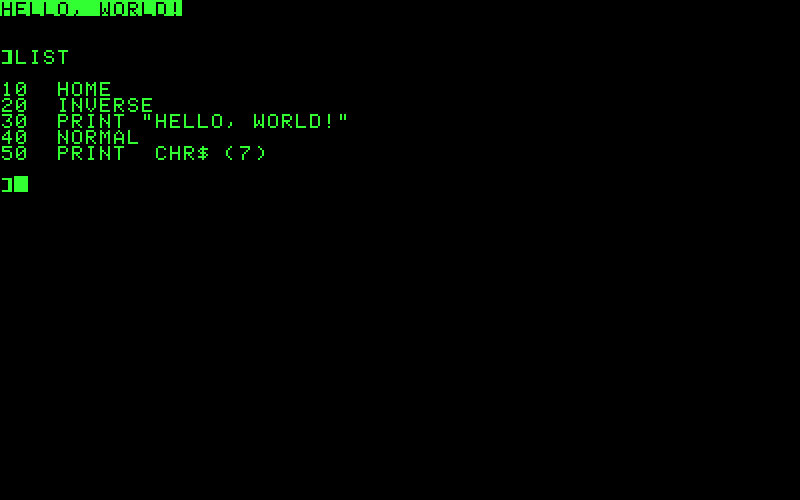
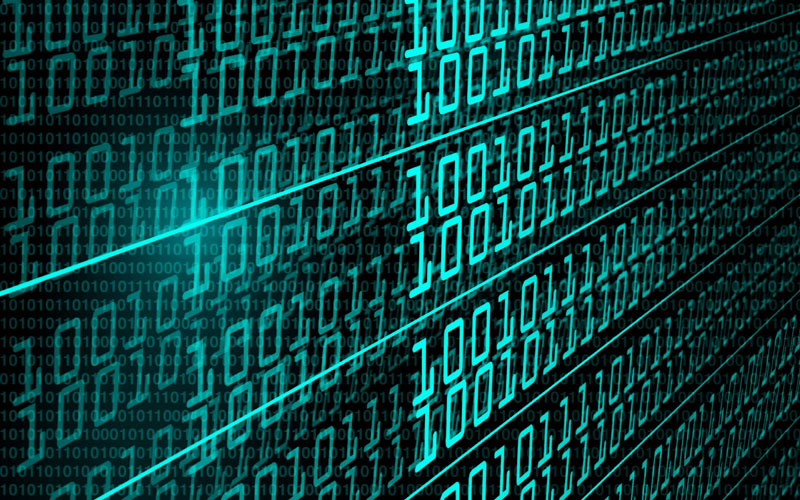 Аспектно-ориентированное программирование
Аспектно-ориентированное программирование Тестирование и его результаты
Тестирование и его результаты